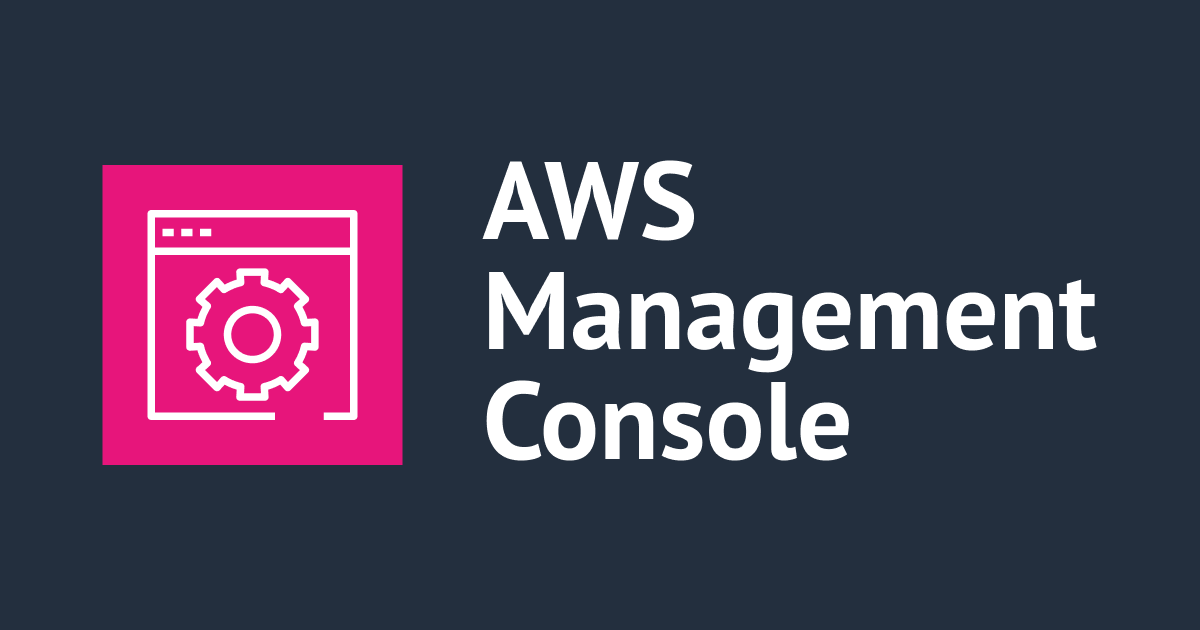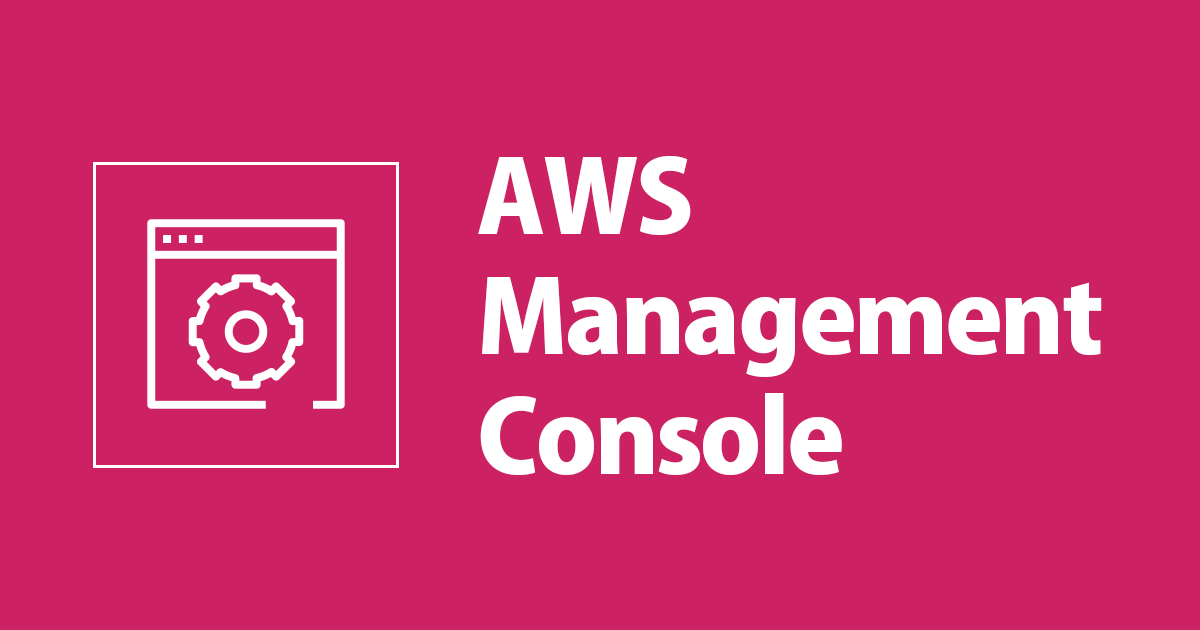
AWSのマネコンのホーム画面を新UIに切り替えたら、課金状況やTrusted Advisorの推奨事項にすぐに気付けるようになった
こんにちは、CX事業本部 IoT事業部の若槻です。
今月のアップデートでAWSマネジメントコンソールのホーム画面の新UIが使えるようになりました。
ということで早速新UIに切り替えてみたら幾つか気づきがあったので共有します。
気付いたこと
Recently visited
まず目を引くのが、左上の[Recently visited(最近アクセスしたサービス)]のウィジェットです。最近アクセスしたAWSサービスへのショートカットが一覧化されています。
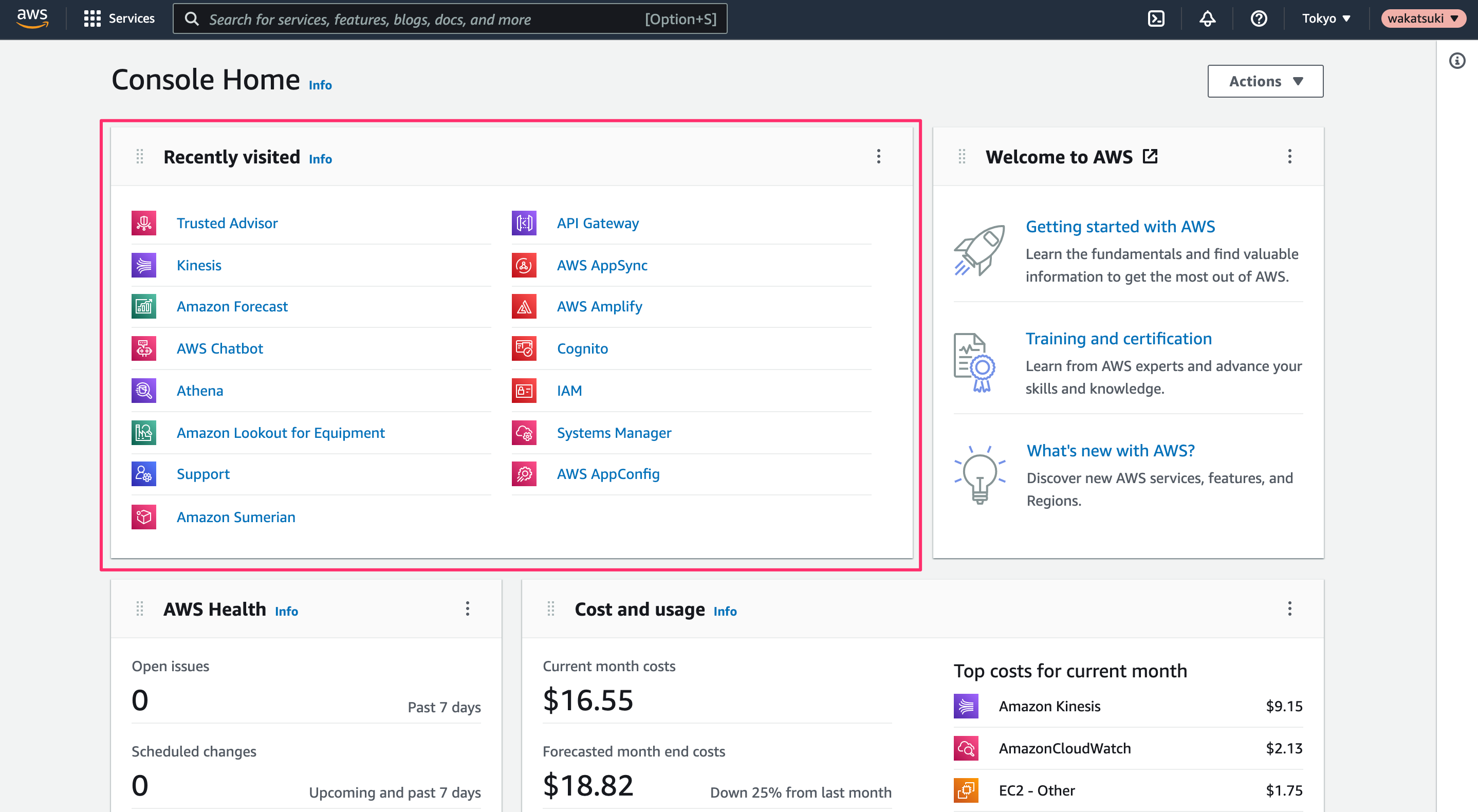
今までは左上の[Services]を開くか、サーチバーから検索する必要がありましたが、このウィジェットにより最近アクセスしたサービスにワンクリックでアクセス可能となっています。
Cost and usage
画面を下に少しスクロールして、次に目に入ったのが[Cost and usage(コストと使用状況)]です。
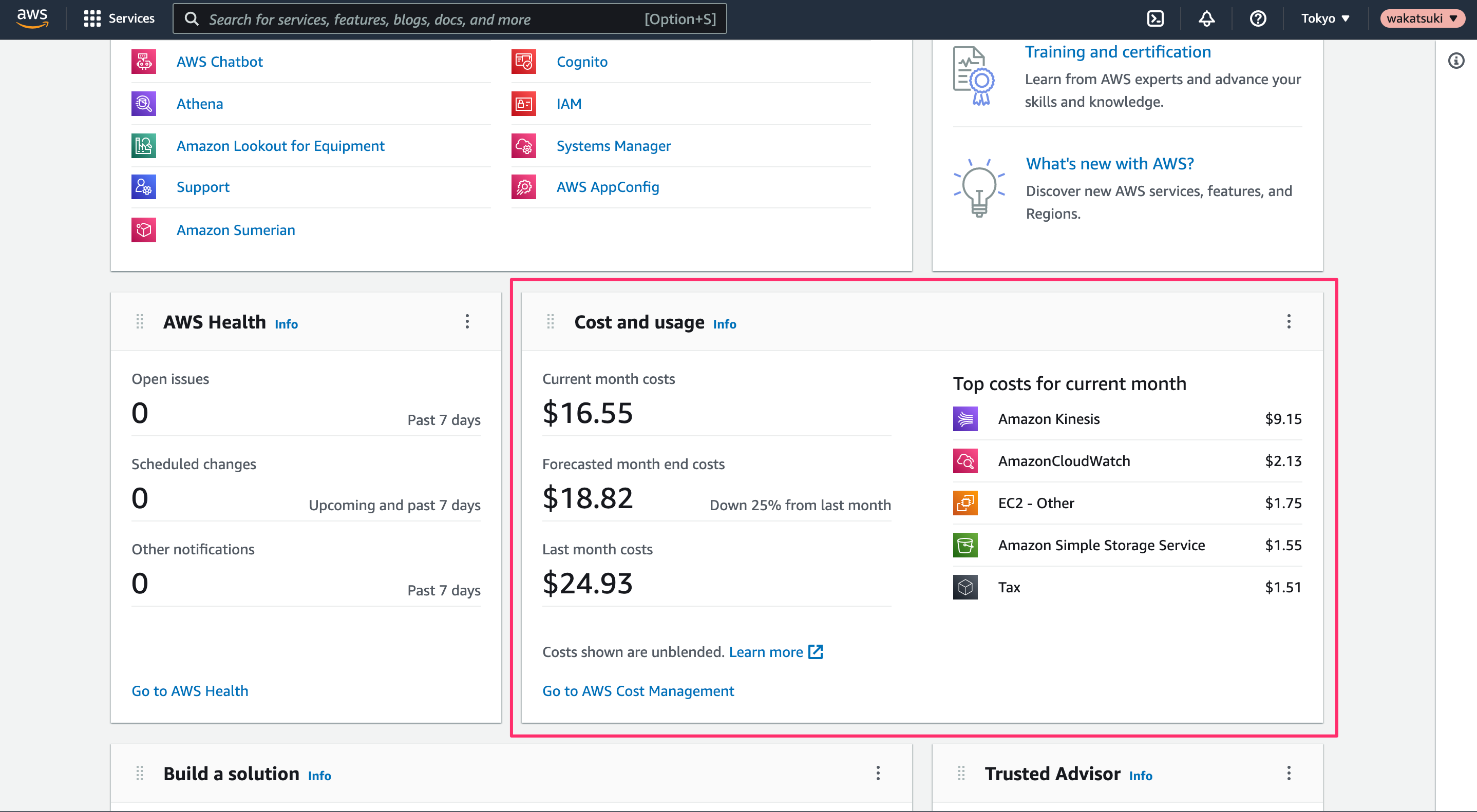
今までならAWS Cost Explorerにアクセスする必要があったAWS利用の課金状況がウィジェットから確認可能となっています。
ここで[Amazon Kinesis]の課金が予想外に高くなっていることに早速気が付きました。どうやら昨年末頃に検証用に作成したData streamがそのまま残っていたようです。リソースとしては不要だったので削除しました。
Trusted Advisor
そして更に下にスクロールすると、次は[Trusted Advisor]ウィジェットでアラームのようなものが上がっているのが見つかりました。
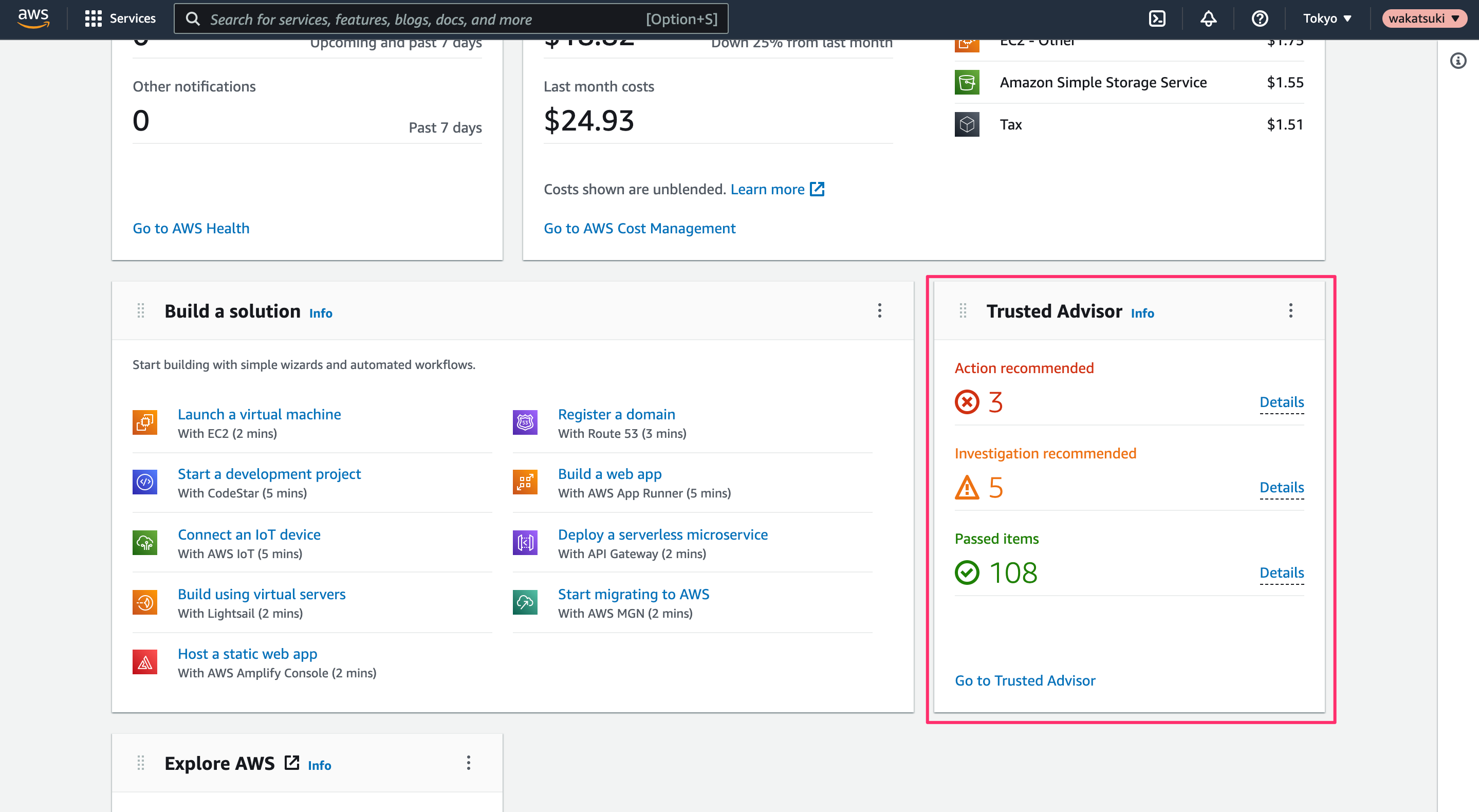
このAWS Trusted Advisorとは、AWSアカウントがベストプラクティスに則っているかを以下の5つの観点で自動でチェックし、推奨事項を提供してくれる機能とのことです。
- コストの最適化
- パフォーマンス
- セキュリティ
- 耐障害性
- Service Quotas
AWSベーシックサポートとデベロッパーサポートの契約であれば、コアのセキュリティチェックと全てのService Quotasが利用可能、AWSビジネスサポートとAWSエンタープライズサポートの契約であればすべてのチェックが利用可能とのことです。
AWS Trusted Advisors provides recommendations that help you follow AWS best practices. Trusted Advisor evaluates your account by using checks. These checks identify ways to optimize your AWS infrastructure, improve security and performance, reduce costs, and monitor service quotas. You can then follow the check recommendations to optimize your services and resources.
AWS Basic Support and AWS Developer Support customers can access core security checks and all checks for service quotas. AWS Business Support and AWS Enterprise Support customers can access all checks, including cost optimization, security, fault tolerance, performance, and service quotas. For a complete list of checks and descriptions, see the Trusted Advisor Best Practices.
画面に戻って、ウィジェット内のAction recommendedの[Details]をクリックすると、[Security(セキュリティ)]が2つと[Fault tolerance(耐障害性)]が1つ表示されました。まず[Security]の方を選択してみます。
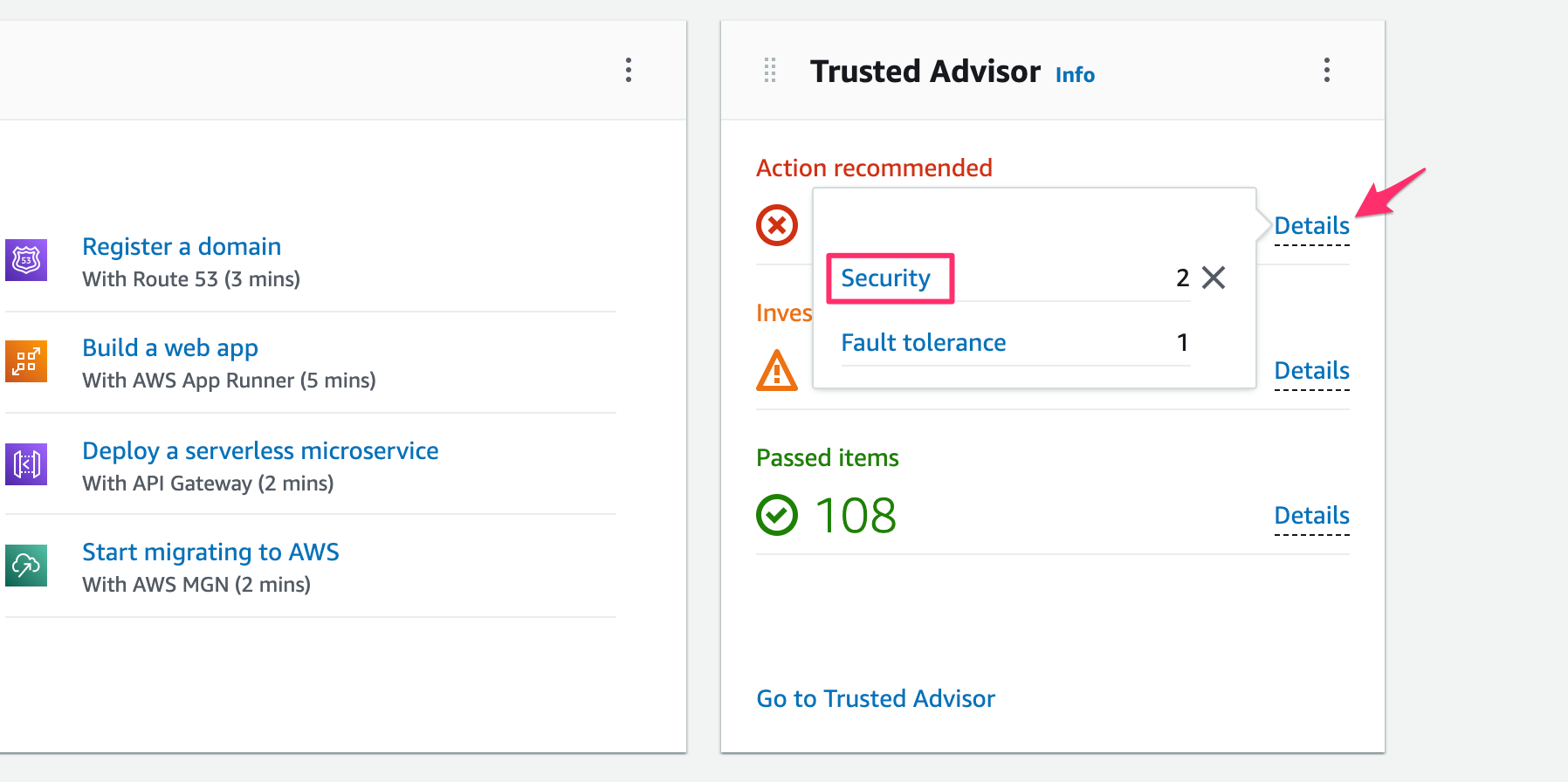
すると次の2つのチェックが提示されています。
- Security Groups - Specific Ports Unrestricted
- Security Groups - Unrestricted Access
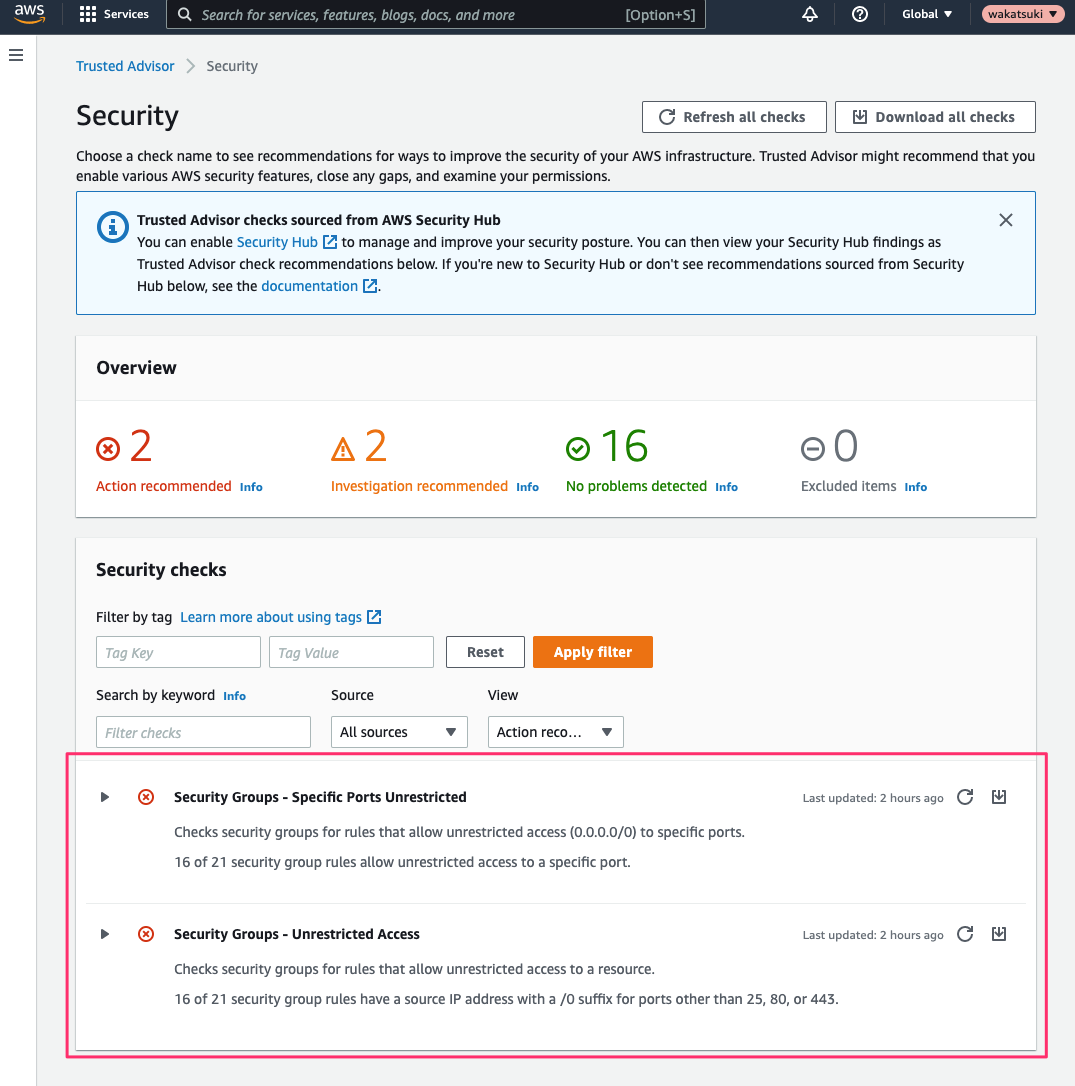
どうやらアカウント内に立てていたAWS Cloud9のインスタンスのセキュリティグループが不必要に開放されていたためセキュリティがよろしくないという推奨事項のようです。よってセキュリティグループの不要なルールを削除しました。
そしてチェックを更新すると、Action recommendedが0となりました。
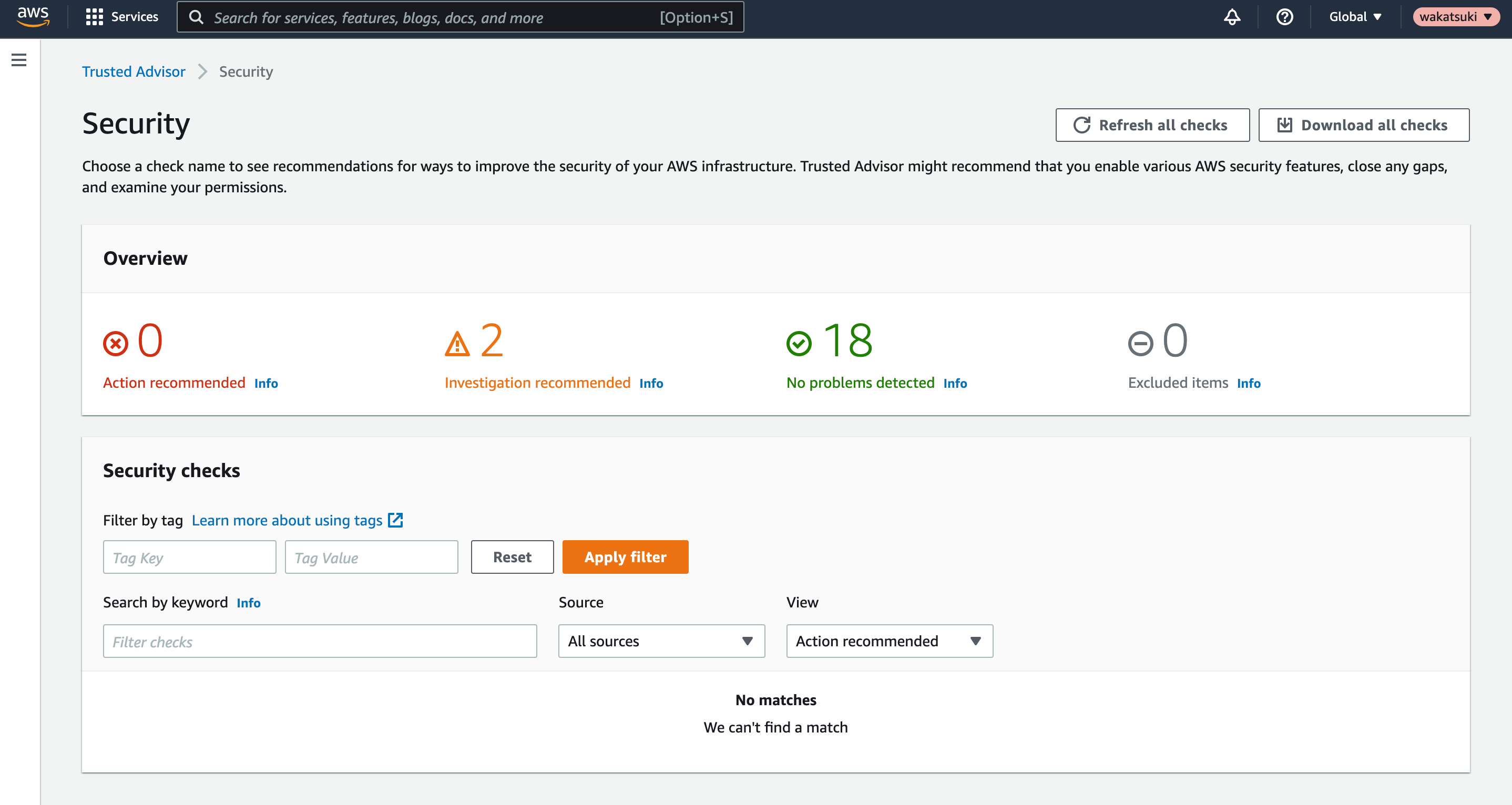
もう一つFault toleranceの方を見てみると、こちらも別のAWS Cloud9のインスタンスのEBSのスナップショットが取得されていないため冗長性がよろしくないという推奨事項でした。
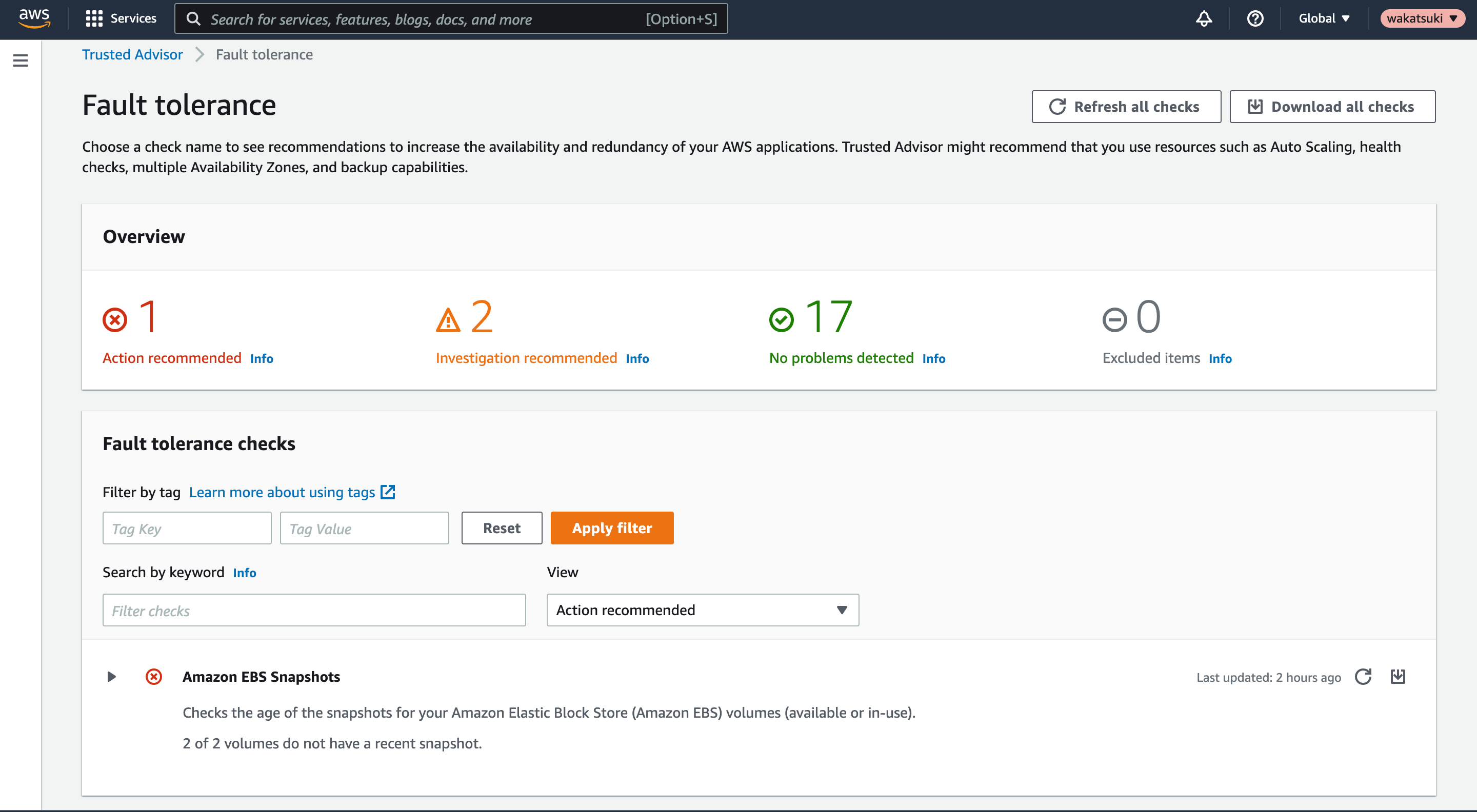
しかしこちらはバックアップが必要なデータは格納していないため、一旦静観としました。(ただしAction recommendedが出続けているのは気持ち悪いので何らかの対処はしようと思います。)
レイアウト変更
そしてホーム画面でウィジェットの位置や大きさを変えてレイアウトを変更し、自分なりに必要な情報がみやすいホーム画面としてみました。
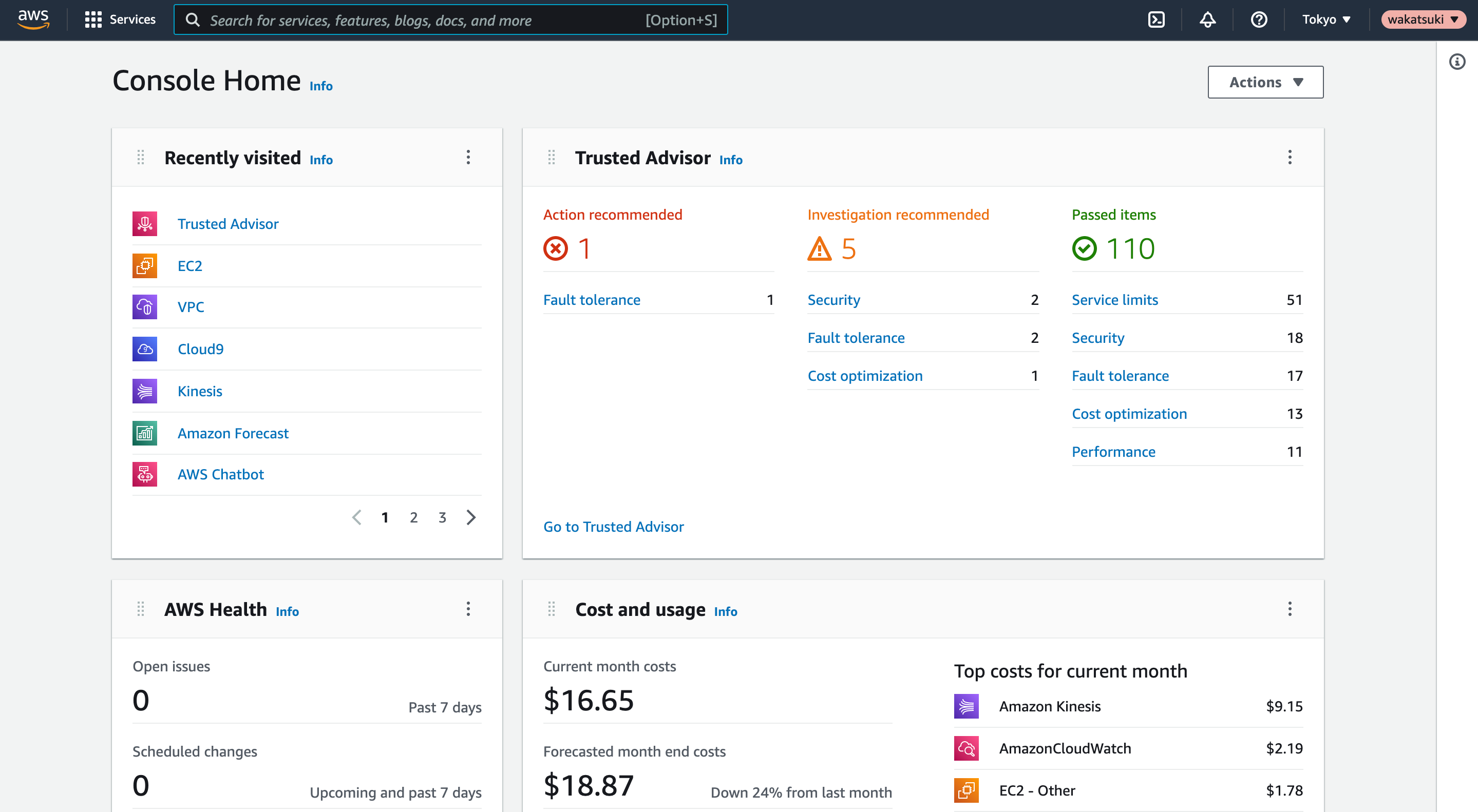
これで課金状況やTrusted Advisorの推奨事項が、開いた画面ですぐに気付けるようになりましたね。
おわりに
AWSのマネコンのホーム画面を新UIに切り替えたら、課金状況やTrusted Advisorの推奨事項にすぐに気付けるようになった話でした。
なかなかに嬉しいアップデートでした。今後もっと様々なサービスのウィジェット(CloudWatchなど)に対応してくれるのではと期待しています。
以上



![[アップデート] Amazon DynamoDBのマネジメントコンソールでテーブルのお気に入り機能が追加されました](https://images.ctfassets.net/ct0aopd36mqt/wp-thumbnail-8e5149b9e16d885e7f81fee054898d99/ff93e85e9dd30e05398e5f8175186192/amazon-dynamodb)